Beschrijving van het tabblad Heldere coating
Op het tabblad Heldere coating (Clear Coating) kunt u alle functies voor heldere coating instellen.
Als u heldere coating toepast, brengt de printer kleuroptimalisatie-inkt (Chroma Optimizer of CO) aan op het afdrukoppervlak en kunt u de glans aanpassen.
U kunt ook de gebieden aangeven waarop heldere coating wordt toegepast en die informatie opslaan als een vorm. Als u een vorm gebruikt om heldere coating toe te passen, kunt u decoratieve effecten creëren waarbij bepaalde tekens en patronen worden benadrukt.
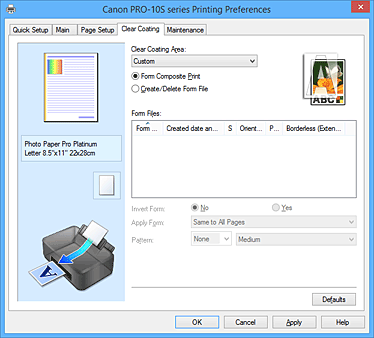
- Voorbeeld van instellingen
-
De afbeelding van het vel papier laat zien hoe het origineel eruitziet op een vel papier.
Zo kunt u de algemene indeling controleren.
In de illustratie van de printer wordt aangegeven hoe u papier plaatst dat overeenkomt met de instellingen in het printerstuurprogramma.
Controleer of de printer correct is ingesteld door de illustratie te bekijken voordat u gaat afdrukken. - Gebied met heldere coating
-
Stel het gebied met heldere coating in.
- Automatisch (Auto)
-
De printer stelt automatisch de gebieden in die met heldere coating worden gevuld en bepaalt of heldere coating moet worden toegepast.
U kunt mogelijk het inktverbruik van de kleuroptimalisatie-inkt (CO) verminderen of de afdruksnelheid verhogen. - Volledig (Overall)
-
De printer vult het hele afdrukgebied met heldere coating.
Als het effect van Automatisch (Auto) niet naar wens is, kunt u het resultaat mogelijk verbeteren door Volledig (Overall) te selecteren. - Aangepast (Custom)
-
Gebruik een vorm om de gebieden met heldere coating aan te geven.
Selecteer deze optie ook als u een vorm wilt maken of verwijderen.- Vormcompositie afdrukken (Form Composite Print)
-
Selecteer deze optie als u vormen en patronen die gebieden met heldere coating aangeven wilt combineren en decoratieve effecten wilt toevoegen wanneer het document wordt afgedrukt.
Voordat u een vormcompositie kunt afdrukken, moet u eerst een vormbestand maken. Belangrijk
Belangrijk- De decoratieve effecten van heldere coating kunnen afnemen, afhankelijk van het document waarop heldere coating wordt toegepast.
- Als u Foto's afdrukken in zwart-wit (Black and White Photo Print) selecteert op het tabblad Snel instellen (Quick Setup) of Afdruk (Main), kunnen de decoratieve effecten van heldere coating afnemen.
- Vormbestand maken/verwijderen (Create/Delete Form File)
- Selecteer deze optie als u een vormbestand voor het afdrukken van een vormcompositie wilt maken of verwijderen.
-
 Opmerking
Opmerking- Als u een vormcompositie afdrukt, vult de printer de witte delen in de vorm met heldere coating, waardoor u decoratieve effecten krijgt waarbij tekens en patronen worden benadrukt.
- Als u de teken- en patroongegevens die met de toepassing zijn gemaakt, als vormbestand wilt opslaan, opent u het printerstuurprogramma en selecteert u Vormbestand maken/verwijderen (Create/Delete Form File) in het menu Aangepast (Custom). Druk de gegevens daarna af. Raadpleeg de printerhandleiding voor meer informatie.
- Wanneer u een vormbestand maakt, gebruikt u dezelfde instellingen (zoals Paginaformaat (Page Size) en Zonder marges (Borderless)) die zijn gebruikt voor het afdrukken van de vormcompositie.
-
 Belangrijk
Belangrijk- Volledig (Overall) of Aangepast (Custom) kan mogelijk niet worden geselecteerd, afhankelijk van het mediumtype en de afdrukkwaliteit.
- Instellingspictogram
- Geeft aan hoe een document met heldere coating wordt gevuld. Zo krijgt u een algemene indruk van de heldere coating.
- Vormbestanden (Form Files)
-
Hier wordt een lijst met opgeslagen vormbestanden weergegeven.
- Vormnaam (Form Name)
- Hier wordt de vormnaam weergegeven.
- Aanmaakdatum en -tijd (Created date and time)
- Hier worden de aanmaakdatum en -tijd van het vormbestand weergegeven.
- Grootte (Size)
- Hier wordt het papierformaat van de vorm weergegeven.
- Afdrukstand (Orientation)
- Hier wordt de afdrukstand van de vorm weergegeven.
- Pagina's (Pages)
- Hier wordt het aantal pagina's in de vorm weergegeven.
- Zonder marges (uitbreiding) (Borderless (Extension))
- Hier wordt de instelling voor afdrukken zonder marges van de vorm weergegeven. Als afdrukken zonder marges is uitgeschakeld, wordt de hoeveelheid uitbreiding ook weergegeven.
-
 Opmerking
Opmerking- U kunt de volgorde van de weergegeven vormbestanden wijzigen door op de kop van de lijst te klikken.
- Het kan enige tijd duren voordat de lijst met gemaakte vormbestanden wordt weergegeven.
- Vorm inverteren (Invert Form)
-
Als u Vormcompositie afdrukken (Form Composite Print) selecteert, kunt u de gebieden met heldere coating in de vorm inverteren.
- Nee (No)
- De printer drukt de gegevens af zonder de gebieden met heldere coating te inverteren.
- Ja (Yes)
- De printer inverteert de gebieden met heldere coating en drukt de gegevens af.
- Vorm toepassen (Apply Form)
-
Selecteer de methode waarmee de vorm op de documentpagina's wordt toegepast als Vormcompositie afdrukken (Form Composite Print) is geselecteerd.
- Zelfde op alle pagina's (Same to All Pages)
- De eerste pagina van de geselecteerde vorm wordt toegepast op alle pagina's van het document.
- Afzonderlijke pagina (Individual Page)
-
Als het vormbestand twee of meer pagina's bevat, past de printer tijdens het afdrukken de vormpagina's vanaf de eerste pagina in volgorde toe op de documentpagina's.
Als het aantal documentpagina's groter is dan het aantal vormpagina's, past de printer de functie Volledig (Overall) van Gebied met heldere coating (Clear Coating Area) toe op de resterende pagina's.
Als meerdere exemplaren worden afgedrukt, moet het aantal exemplaren dat voor het document is ingesteld, tijdens het maken van het vormbestand ook zijn ingesteld voor de gebruikte vorm.
- Patroon (Pattern)
-
Selecteer het type en de grootte van het patroon als Vormcompositie afdrukken (Form Composite Print) is geselecteerd.
Het patroon wordt toegepast op gebieden die niet met heldere coating worden gevuld. - Verwijderen (Delete)
-
Hiermee verwijdert u het vormbestand dat u bij Vormbestanden (Form Files) hebt geselecteerd.
Als de afdrukwachtrij een afdruktaak met een vormcompositie bevat, mag u de vorm die voor die afdruktaak wordt gebruikt niet verwijderen. - Vormnaam (Form Name)
-
Voer de naam in van de vorm die u maakt. U kunt maximaal 64 tekens invoeren.
 Opmerking
Opmerking- Spaties, tabs en regeleinden kunnen niet aan het begin of einde van een vormnaam worden ingevoerd.

